笔记本电脑没声音的三种解决方法 笔记本电脑无声音是什么原因
更新时间:2023-12-05 13:08:52作者:yang
笔记本电脑作为我们日常工作和娱乐的重要工具,音效的正常运行对我们来说至关重要,有时我们会遇到笔记本电脑没有声音的问题,这无疑会给我们带来困扰。为什么笔记本电脑会出现无声音的情况呢?造成这一问题的原因多种多样。可能是音量设置被调低或关闭了,也可能是声卡驱动程序出现了故障,还有可能是硬件问题导致音频输出失败。不管是哪种情况,我们都可以尝试一些简单的解决方法来恢复笔记本电脑的声音功能。接下来我们将介绍三种常见的解决方法,帮助您解决笔记本电脑无声音的问题。
方法一:
1、首先看看自己桌面右下角的音量,看看声音是不是打开了,
特别是win7的用户,可能不小心一点,就把声音关闭了。

2、然后就是检查一下自己的音响或者耳机,看看声音是不是开了。

方法二:
1、然后就是去使用第三方的软件来看看自己的声卡驱动。
2、大家可以进入软件,然后找到自己的声卡。点击后面的“升级”即可。
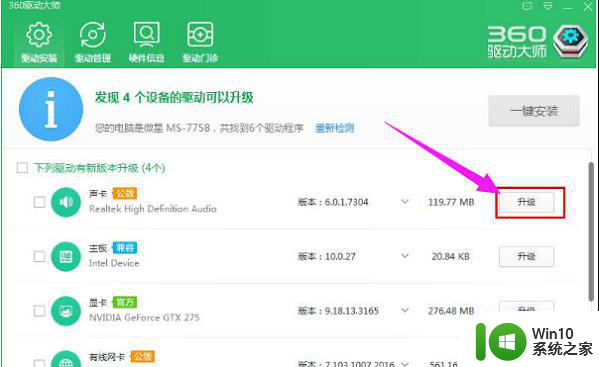
方法三:
1、首先按下快捷键“win+r”打开运行并输入“service.msc”。
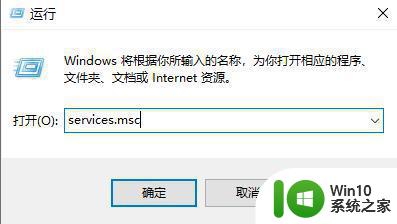
2、此时可以查看声音服务,看看“windows audio”的启动状态是不是启动了。
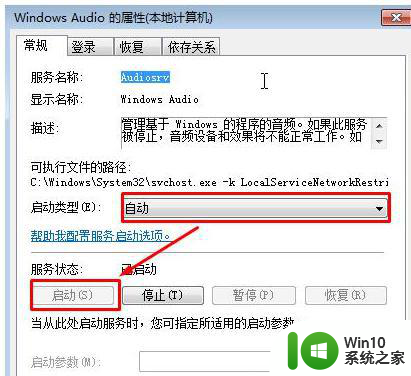
以上是笔记本电脑没有声音的三种解决方法的全部内容,对于遇到这种情况的朋友们,可以尝试根据这些方法来解决,希望对大家有所帮助。
笔记本电脑没声音的三种解决方法 笔记本电脑无声音是什么原因相关教程
- 笔记本没声音的解决教程 笔记本电脑没有声音是怎么回事
- 笔记本电脑没声音了解决方法 笔记本电脑没有声音怎么修理
- 电脑没有声音的三种原因和解决方法 电脑没有声音什么原因
- windows8笔记本突然没声音怎么办 Windows8笔记本没有声音怎么解决
- 解决XP系统没有声音的方法 XP电脑无声音是什么原因
- 笔记本不出声音是怎么回事 电脑无法播放声音怎么办
- 笔记本电脑不断发出刺耳声音的解决方法 笔记本电脑不断发出刺耳声音怎么回事
- 笔记本电脑扬声器无声的解决办法 电脑开启扬声器但没有声音怎么处理
- 电脑没有声音怎样修复 电脑没有声音是什么原因导致的
- 笔记本连接耳机没反应声音还是外放的解决方法 笔记本连接耳机无声怎么办
- 笔记本电脑通过BIOS关闭开机声音的技巧 如何在笔记本电脑上通过BIOS设置关闭开机声音
- 笔记本滋滋响怎么解决 笔记本滋滋声音的解决方法有哪些
- U盘装机提示Error 15:File Not Found怎么解决 U盘装机Error 15怎么解决
- 无线网络手机能连上电脑连不上怎么办 无线网络手机连接电脑失败怎么解决
- 酷我音乐电脑版怎么取消边听歌变缓存 酷我音乐电脑版取消边听歌功能步骤
- 设置电脑ip提示出现了一个意外怎么解决 电脑IP设置出现意外怎么办
电脑教程推荐
- 1 w8系统运行程序提示msg:xxxx.exe–无法找到入口的解决方法 w8系统无法找到入口程序解决方法
- 2 雷电模拟器游戏中心打不开一直加载中怎么解决 雷电模拟器游戏中心无法打开怎么办
- 3 如何使用disk genius调整分区大小c盘 Disk Genius如何调整C盘分区大小
- 4 清除xp系统操作记录保护隐私安全的方法 如何清除Windows XP系统中的操作记录以保护隐私安全
- 5 u盘需要提供管理员权限才能复制到文件夹怎么办 u盘复制文件夹需要管理员权限
- 6 华硕P8H61-M PLUS主板bios设置u盘启动的步骤图解 华硕P8H61-M PLUS主板bios设置u盘启动方法步骤图解
- 7 无法打开这个应用请与你的系统管理员联系怎么办 应用打不开怎么处理
- 8 华擎主板设置bios的方法 华擎主板bios设置教程
- 9 笔记本无法正常启动您的电脑oxc0000001修复方法 笔记本电脑启动错误oxc0000001解决方法
- 10 U盘盘符不显示时打开U盘的技巧 U盘插入电脑后没反应怎么办
win10系统推荐
- 1 萝卜家园ghost win10 32位安装稳定版下载v2023.12
- 2 电脑公司ghost win10 64位专业免激活版v2023.12
- 3 番茄家园ghost win10 32位旗舰破解版v2023.12
- 4 索尼笔记本ghost win10 64位原版正式版v2023.12
- 5 系统之家ghost win10 64位u盘家庭版v2023.12
- 6 电脑公司ghost win10 64位官方破解版v2023.12
- 7 系统之家windows10 64位原版安装版v2023.12
- 8 深度技术ghost win10 64位极速稳定版v2023.12
- 9 雨林木风ghost win10 64位专业旗舰版v2023.12
- 10 电脑公司ghost win10 32位正式装机版v2023.12